如何制作win7系统u盘安装盘呢?虽然现在win10系统已经成为了主流,不过还是很多用户比较喜欢win7系统,今天u深度
u盘装系统
为大家介绍制作win7系统u盘安装盘的操作方法。
1、打开u深度u盘启动盘制作工具装机版,把准备好的u盘插入电脑usb接口等待系统对u盘进行识别,无需修改界面当中的任何选项,直接点击“开始制作”即可,如图所示:
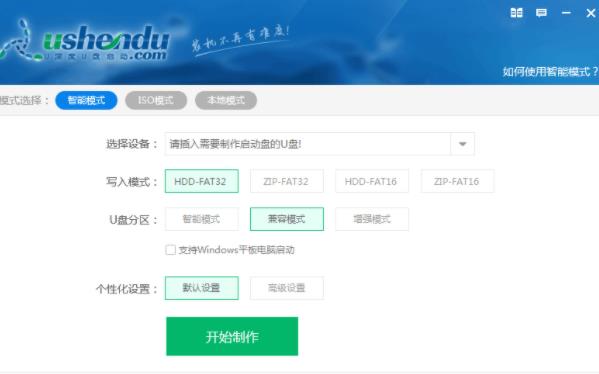
2、这个时候,系统会弹出警告窗口提示“本操作将会删除所有数据,且不可恢复”,如果u盘当中有重要的资料,可以把资料备份到本地磁盘当中,确认备份完成或者没有重要资料之后我们点击“确定”开始制作。如图所示:
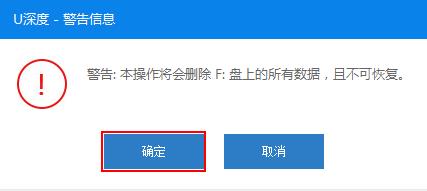
3、制作u盘启动盘需要几分钟的时间,制作的时候请勿操作和u盘相关的软件,静待制作过程结束即可;如图所示:
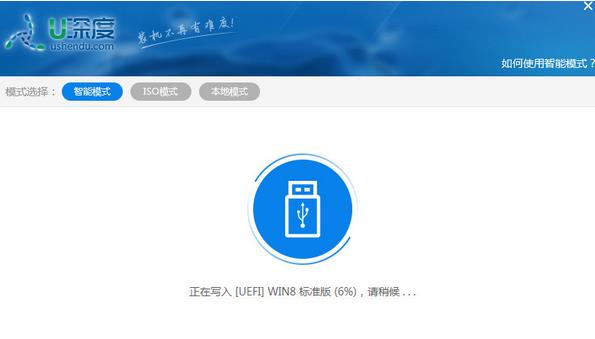
4、u盘启动盘制作完成之后,我们可以点击“是”对制作好的u盘启动盘进行模拟启动测试;如图所示:
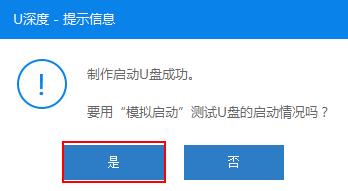
5、打开浏览器,输入:next i tell you,按回车键,点击它的官网。

6、点击开始使用,没有账号的用户可以注册登陆,或是使用第三方账号进行登陆。
7、登陆成功后,我们点击Windows7下面的详细信息。
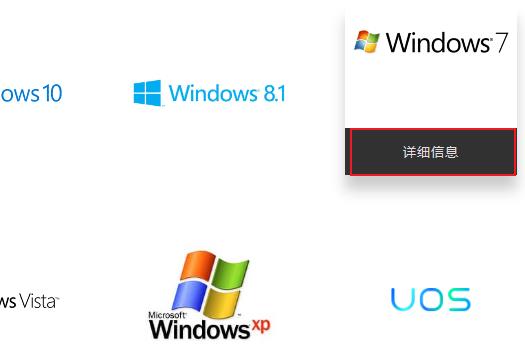
8、新窗口中,我们复制下载链接到迅雷中进行下载。
9、下载完成后,我们将win7系统镜像文件复制到U盘中,这样一个可以用来安装win7的U盘启动盘就制作完成了
关于制作win7系统u盘安装盘的操作步骤就为小伙伴们详细介绍到这边了,如果用户们想要制作u盘安装盘,可以参考上述方法步骤进行操作哦,希望本篇教程能够帮到大家,更多精彩教程请关注u深度官方网站。
